Cours Excel : mises en forme conditionnelles sur mesure
Pour ce nouvel exemple, un mois a été entré dans la cellule B8.L'objectif ici est de créer une MFC qui va colorer automatiquement la colonne du tableau en fonction du mois en B8.
Sélectionnez les cellules du tableau et choisissez « Nouvelle règle... » :
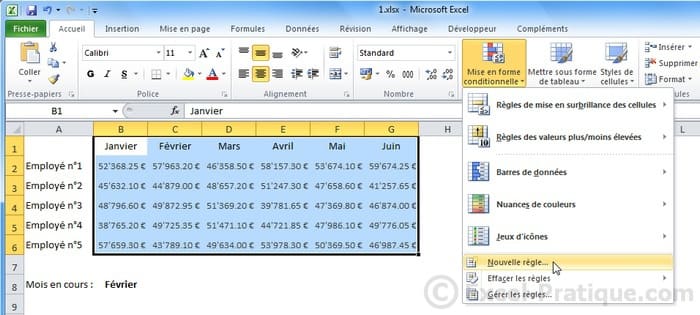
Sélectionnez le dernier type de règle pour entrer une formule.
Commencez votre formule avec un
=, entrez ensuite la première cellule à tester (ici, B1) et finissez avec le test =$B$8 (avec des $ pour "fixer" la cellule).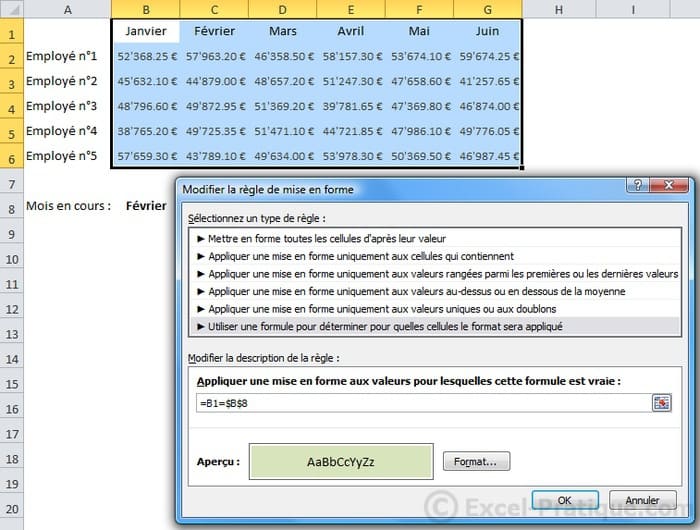 Avec
Avec =B1=$B$8, la MFC est appliquée à chaque cellule contenant la valeur recherchée (ici, Février).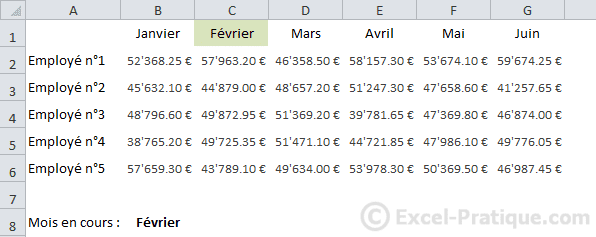 La formule
La formule =B1=$B$8 est celle de la
première cellule du tableau, dans les autres cellules la formule est
modifiée (comme lors d'une recopie incrémentée).Ce tableau devrait vous aider à mieux comprendre le test effectué pour chaque cellule :
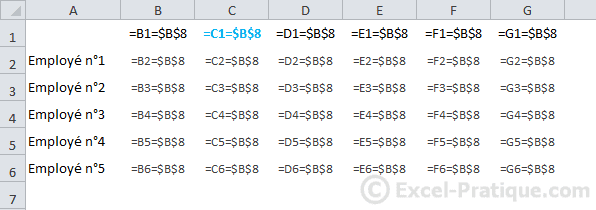 Pour mettre en forme la colonne entière et pas seulement une cellule, il va falloir "fixer" le n° de ligne avec un
Pour mettre en forme la colonne entière et pas seulement une cellule, il va falloir "fixer" le n° de ligne avec un $.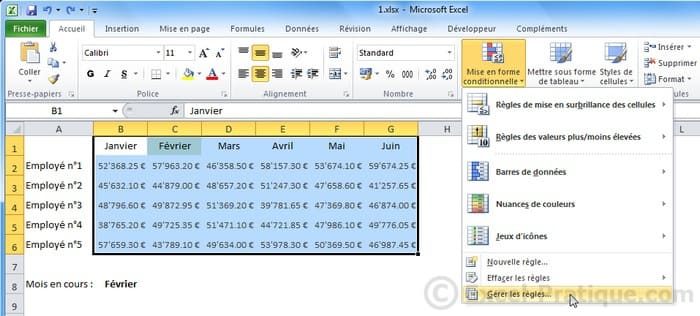 Ajoutez un
Ajoutez un $ devant le n° de ligne.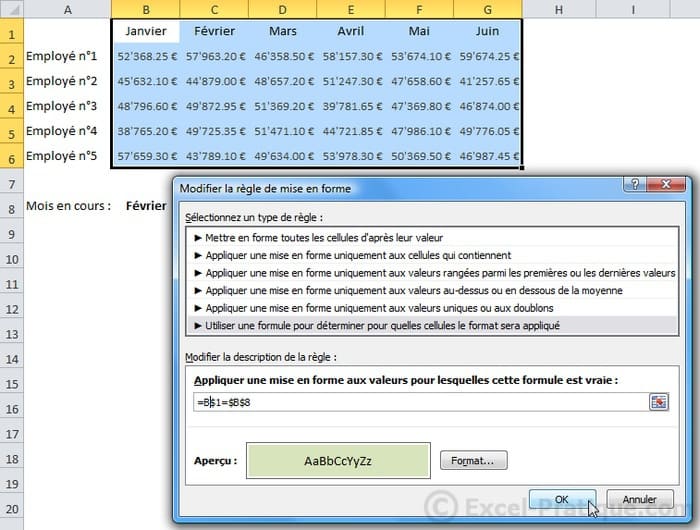 Cette fois-ci, toute la colonne a été mise en forme.
Cette fois-ci, toute la colonne a été mise en forme.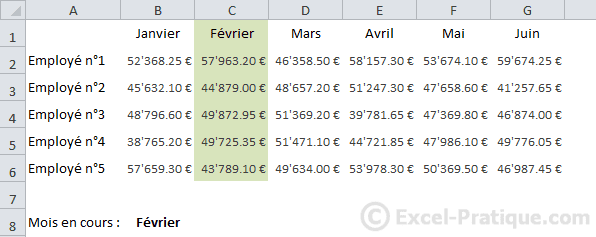 Les tests effectués sur les cellules :
Les tests effectués sur les cellules :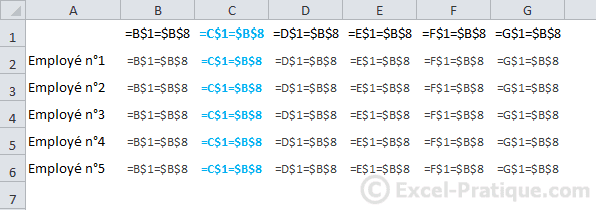 Pour mettre en forme une colonne, il suffit maintenant de modifier le mois en B8.
Pour mettre en forme une colonne, il suffit maintenant de modifier le mois en B8.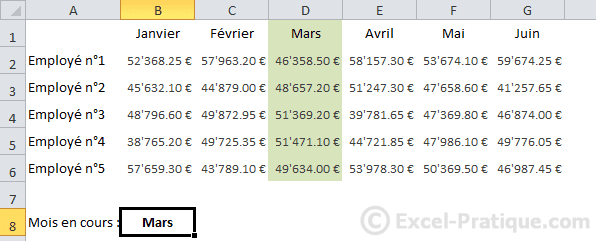
Aucun commentaire:
Enregistrer un commentaire